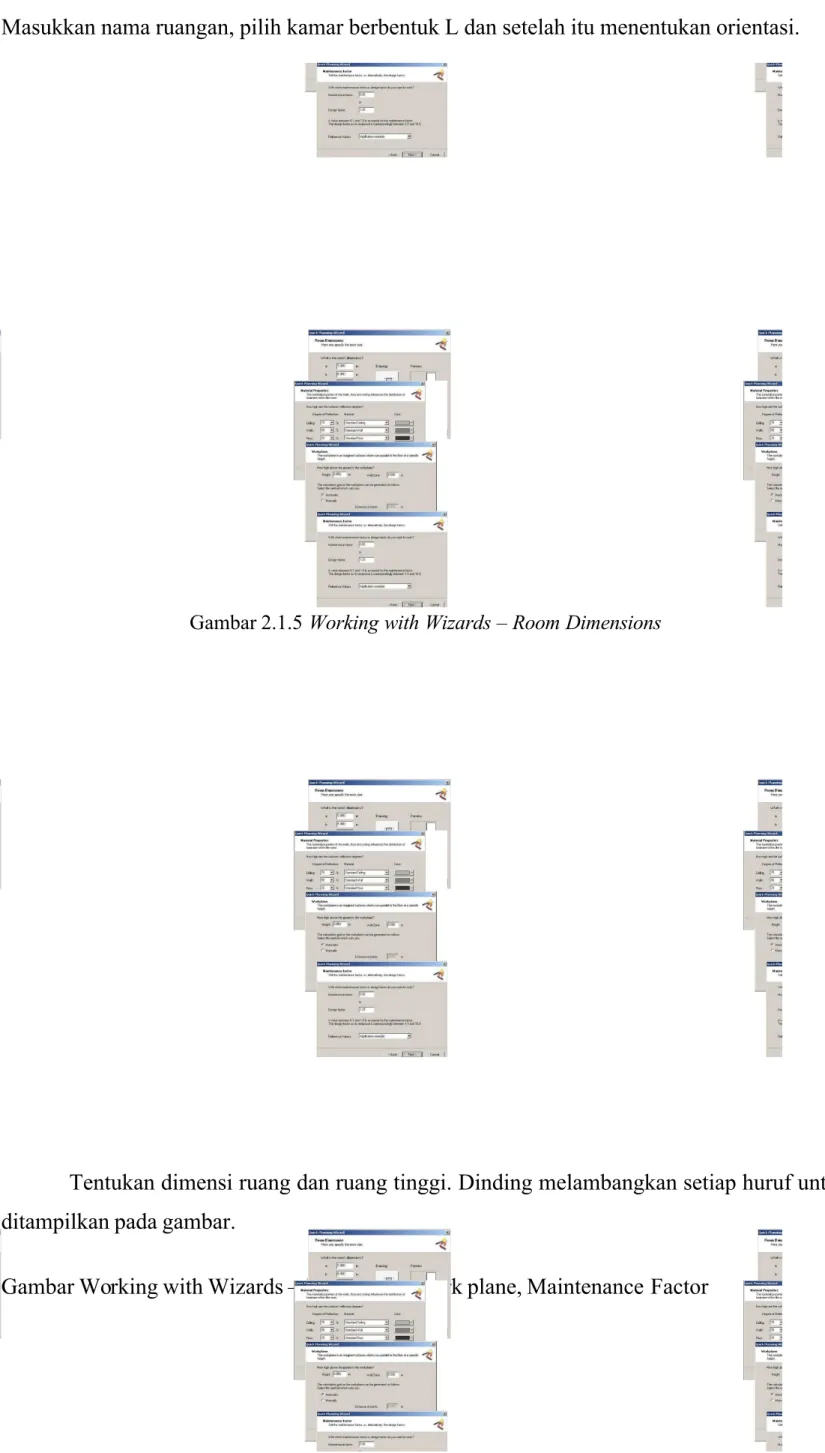BAB I BAB I DIALUX 4.11 DIALUX 4.11
DI
DIALALux ux adadalaalah h peperarangngkakat t lulunanak k yayang ng didikemkembabangngkakan n ololeh eh DiDial al GmGmbH bH ununtutuk k perencanaan
perencanaan pencacahayaan pencacahayaan secara secara profesional profesional yang yang berbasisberbasis open sourceopen source untuk produsen untuk produsen penerangan. DIALux membantu pengguna untuk menciptakan dunia
penerangan. DIALux membantu pengguna untuk menciptakan dunia virtual secara virtual secara sederhanasederhana dan intuitif, mendokumentasikan desain tata ruang yang dibuat oleh pengguna secara instan dan intuitif, mendokumentasikan desain tata ruang yang dibuat oleh pengguna secara instan de
dengngan an vivisusualalisaisasi si titiga ga didimemensnsi i serserta ta memenynyaiaikakan n sesebubuah ah dedemomonsnstrtrasi asi vivisusual al kekepapadada pelanggan
pelanggan dengan dengan dibubuhi dibubuhi aplikasi aplikasi kamera kamera sehingga sehingga pengguna pengguna dapat dapat menelaahi menelaahi desaindesain visual secara bebas dari berbagai sudut pandang.
visual secara bebas dari berbagai sudut pandang.
Demi mendukung kreativitas pengguna dalam desain pencahayaan dan tata ruang, Demi mendukung kreativitas pengguna dalam desain pencahayaan dan tata ruang, DIA
DIALux Lux menmenyedyediakaiakan n aplaplikaikasi si penpendukdukung ung perperhithitungungan an penpencahcahayaayaan an yanyang g memmembanbantutu pengguna
pengguna atau atau desainer desainer dalam dalam memenuhi memenuhi peraturah peraturah pencahayaan pencahayaan yang yang ditetapkan, ditetapkan, berbasisberbasis pada
pada standar standar nasional nasional dan dan internasional. internasional. !erbekal !erbekal sistemsistem open souropen sourcece, , DIDIALALux ux dadapapatt diintegrasikan dengan penggunaan
diintegrasikan dengan penggunaan databasedatabase pencahayaan dari beragai produsen terkemuka. pencahayaan dari beragai produsen terkemuka. "ampai saat ini, pengguna DIALux sudah mencapai ratusan ribu desainer baik dari kalangan "ampai saat ini, pengguna DIALux sudah mencapai ratusan ribu desainer baik dari kalangan profesional maupun di kalangan pengem
profesional maupun di kalangan pengembang.bang. #a
#ampilampilan n "oft$"oft$are are DIALuDIALux x %.&& denga%.&& dengan n mode dua mode dua dimendimensi si dengadengann design layout design layout interior furniture
interior furniture yang disesuaikan dengan kondisi sesungguhnya dan titik lampu yang akanyang disesuaikan dengan kondisi sesungguhnya dan titik lampu yang akan direncanakan.
project
project yang dikerakan dan parameter yang harus diinput yaitu panang, lebar dan tinggiyang dikerakan dan parameter yang harus diinput yaitu panang, lebar dan tinggi ru
ruanangagan n dedengngan an sasatutuan an memeterter, , uuga ga bibisa sa dialdialanankakan n dedengngan an momode de tigtiga a didimemensnsi i dadalamlam pengeraannya
pengeraannya dan dan tentunya tentunya akan akan mempermudah mempermudah untuk imainasi untuk imainasi atau atau gambaran gambaran seperti seperti apaapa nantinya
nantinya design lightingdesign lighting yang akan kita buat nantinya.yang akan kita buat nantinya. #a
#ampilampilan n "oft$"oft$are are DIALDIALux ux %.&%.&& & dengdengan an mode tiga mode tiga dimendimensi si dengdenganan design layout design layout interior
interior furniture furniture,, Drop Ceiling Drop Ceiling , titik lampu general downlight, titik lampu general downlight 'L( &)'L( &) wattwatt dandan indirect coveindirect cove li
lighghtt dendengan gan lamlampu pu #* #* dendengan gan konkondisdisi i yanyang g sesusesunggngguhnuhnyaya designdesign penerangan dan bisa penerangan dan bisa disimulasikan tingkat penerangannya dengan lampu yang menyala kondisi seperti gambar di disimulasikan tingkat penerangannya dengan lampu yang menyala kondisi seperti gambar di ba$ah
ba$ah berikut berikut dengan dengan hasil hasil final final daridari calculationcalculation ddenenggan an DDIAIALLuux x %.%.&&&&..
"elain tampilan diatas dari hasil akhir perencaan menggunakan DIALux %.&& uga "elain tampilan diatas dari hasil akhir perencaan menggunakan DIALux %.&& uga bisa divisulisasikan
bisa divisulisasikan false color display false color display yaitu penyebaran tingkat iluminasi penerangan dengan yaitu penyebaran tingkat iluminasi penerangan dengan visualisai melalui tampilan $arna+$arna yang berbeda yang disesuaikan dengan besar tinggal visualisai melalui tampilan $arna+$arna yang berbeda yang disesuaikan dengan besar tinggal illuminasi penyebaran cahayanya. #ampilan
illuminasi penyebaran cahayanya. #ampilan software software DIALux %.&& dengan mode tampilan DIALux %.&& dengan mode tampilan false color display.
false color display.
2 2
project
project yang dikerakan dan parameter yang harus diinput yaitu panang, lebar dan tinggiyang dikerakan dan parameter yang harus diinput yaitu panang, lebar dan tinggi ru
ruanangagan n dedengngan an sasatutuan an memeterter, , uuga ga bibisa sa dialdialanankakan n dedengngan an momode de tigtiga a didimemensnsi i dadalamlam pengeraannya
pengeraannya dan dan tentunya tentunya akan akan mempermudah mempermudah untuk imainasi untuk imainasi atau atau gambaran gambaran seperti seperti apaapa nantinya
nantinya design lightingdesign lighting yang akan kita buat nantinya.yang akan kita buat nantinya. #a
#ampilampilan n "oft$"oft$are are DIALDIALux ux %.&%.&& & dengdengan an mode tiga mode tiga dimendimensi si dengdenganan design layout design layout interior
interior furniture furniture,, Drop Ceiling Drop Ceiling , titik lampu general downlight, titik lampu general downlight 'L( &)'L( &) wattwatt dandan indirect coveindirect cove li
lighghtt dendengan gan lamlampu pu #* #* dendengan gan konkondisdisi i yanyang g sesusesunggngguhnuhnyaya designdesign penerangan dan bisa penerangan dan bisa disimulasikan tingkat penerangannya dengan lampu yang menyala kondisi seperti gambar di disimulasikan tingkat penerangannya dengan lampu yang menyala kondisi seperti gambar di ba$ah
ba$ah berikut berikut dengan dengan hasil hasil final final daridari calculationcalculation ddenenggan an DDIAIALLuux x %.%.&&&&..
"elain tampilan diatas dari hasil akhir perencaan menggunakan DIALux %.&& uga "elain tampilan diatas dari hasil akhir perencaan menggunakan DIALux %.&& uga bisa divisulisasikan
bisa divisulisasikan false color display false color display yaitu penyebaran tingkat iluminasi penerangan dengan yaitu penyebaran tingkat iluminasi penerangan dengan visualisai melalui tampilan $arna+$arna yang berbeda yang disesuaikan dengan besar tinggal visualisai melalui tampilan $arna+$arna yang berbeda yang disesuaikan dengan besar tinggal illuminasi penyebaran cahayanya. #ampilan
illuminasi penyebaran cahayanya. #ampilan software software DIALux %.&& dengan mode tampilan DIALux %.&& dengan mode tampilan false color display.
Dan tampilan lainnya dari
Dan tampilan lainnya dari hasil akhir perencaan hasil akhir perencaan menggunakan DIALux %.&& menggunakan DIALux %.&& uga bisauga bisa divisulisasikan D
divisulisasikan D light distribution displaylight distribution display yaitu penyebarayaitu penyebaran n tinggtinggat at iluminiluminasi asi penerapeneranganngan den
dengan gan visvisualualisaisai i melmelalualui i tamtampilpilan an gargaris+gis+gariaris s disdistritribusbusi i penpenyebyebaran aran tintingkagkat t cahcahayaaya..
Dan tentunya hasil akhir
Dan tentunya hasil akhir perencperencanaan tingkat peneranganaan tingkat penerangan atauan atau illumination calculateillumination calculate ya
yaitituu summary summary dari permodelan rekay dari permodelan rekayasa yang dibuatasa yang dibuat software software DIALux %.&& pada lembar DIALux %.&& pada lembar summa
summary bisa ry bisa disetudisetup bagian+bagp bagian+bagian apa ian apa saa yang ingin ditampilsaa yang ingin ditampilkan mulai darikan mulai dari overviewoverview project,
project, 2D 2D layout layout room, room, lighting lighting layout, layout, 3D 3D lighting lighting visualisation, visualisation, detail detail luminairluminair, , roomroom parameter,
parameter,dandan calculation summary. calculation summary.
3 3
#ampilan dari output final design calculation dengan DIALux %.&& salah satu lembar bagian summary.
"umber- http-sugsum.blogspot.co.id/0&*&&dialux+%&/+tool+electrical+design.html diakses pada / Agustus /0&1 20).%03
BAB II
PENGGUNAAN APLIKASI DIALUX 4.11
2.1 Penggunaan dengan Wizards
4ika Anda menggunakan DIALux untuk pertama kalinya dan Anda tidak memiliki banyak pengalaman dengan program (AD, sebaiknya Anda membuat proyek pertama Anda
dengan bantuan 5i6ards.
Gambar /.&.& DI!u" Startup Dialogue
"etelah instalasi DIALux selalu dimulai dengan endela #elcome. 'ada endela ini Anda dapat mengklik dengan tombol kiri mouse pada DIALux 5i6ards. 4ika Anda tidak melihat dialog #elcome ini lagi, Anda akan menemukan 5i6ards dalam menu 7ile 8 5i6ards.
Gambar /.&./ !aunch DI!u" #i$ards
(ontoh bekera menggunakan 5i6ards sebagai berikut untuk berbentuk kamar L dengan pengaturan luminer untuk memberikan *00 lx pada bidang kera.
Gambar /.&. #or%ing with #i$ards & Start
9lik pada perencanaan 5i6ards dan kemudian langkah+langkah berikut akan dieksekusi. :engonfirmasi setiap langkah Anda dengan mengklik 'e"t.
:asukkan nama ruangan, pilih kamar berbentuk L dan setelah itu menentukan orientasi.
Gambar /.&.* #or%ing with #i$ards & (oom Dimensions
#entukan dimensi ruang dan ruang tinggi. Dinding melambangkan setiap huruf untuk ditampilkan pada gambar.
Gambar 5orking $ith 5i6ards ; <eflection, 5ork plane, :aintenance 7actor
Gambar /.&.1 *uic% +lanning #i$ards aterial +roperties
#entukan reflektansi, wor% plane, dan faktor pemeliharaan. Anda dapat menerima uga nilai+nilai standar DIALux dengan mengklik langsung pada 'e"t.
Gambar /.&.= #or%ing with #i$ards & !uminaire anufacturer Selection
4ika Anda mengklik dalam dialog dari luminer seleksi pada database, Anda dapat meluncurkan plugin diinstal atau mulai pengguna database. "elalu beberapa perlengkapan lampu tersebut diatur dalam database pengguna. Dalam database pengguna Anda dapat menyimpan luminer favorit Anda, untuk memiliki akses cepat ke luminer Anda sering digunakan.
Gambar /.&.) #or%ing with #i$ards & +lugIn - ser Database
'ilih luminer yang diinginkan dengan bantuan fungsi saringan dari plugin atau database pengguna dan kemudian klik tombol pply. 9emudian klik pada tombol #utup.
DIALux menampilkan luminer yang dipilih dalam dialog dari luminer seleksi.
Gambar /.&.&0 #or%ing with #i$ards & ounting /eight
'ilih luminer enis pemasangan.
Gambar /.&.&&#or%ing with #i$ards & Calculate the 'umber of !uminaires
Atas dasar metode efisiensi DIALux menghitung umlah yang diperlukan dari luminer untuk pencahayaan tertentu. Luminer yang berada di luar ruangan, tidak dipertimbangkan dalam perhitungan.
Gambar /.&.&/#or%ing with #i$ards & lignment of the !uminaires
Dalam dialog keselarasan Anda dapat menentukan orientasi luminer sebagai memanang atau seluruh.
9lik pada tombol )inish dan DIALux akan memulai perhitungan dan setelah itu hasil perhitungan akan ditampilkan.
Gambar /.&.&% #or%ing with #i$ards & 0isually (epresented (esult
Dalam rangka untuk menampilkan hasil kalkulasi klik di toolbar pada tombol Lembar "ingle ?utput. "etelah itu Anda akan melihat ringkasan, yang menampilkan semua rincian penting pada satu halaman.
2.2 Proye Ka!ar "idur
'ada bagian ini akan dibahas mengenai cara membuat penerangan untuk kamar tidur, mulai dari proses a$al hingga akhir.
2.2.1 Bua Software DIALu# $ersi 4.11 a%au Latest Version
!uka program DIALux yang terdapat pada laptop atau komputer. Dianurkan menggunakan DIALux versi %.&&, karena pada dasarnya program yang digunakan saat pembuatan modul ini adalah DIALux versi %.&&. tampilan a$al DIALux seperti pada gambar
/./.&-Gambar /./.& #ampilan A$al DIAlux %.&&
2.2.2 &e!'ua% Desain Baru (New Design)
9lik new interior program pada dialog yang ada, seperti pada gambar /./.&, kemudian pilih katagori yang ingin Anda gunakan. 'ada kali ini akan dibuat sebuah proyek dengan membuka 'ew Interior +roject . Hasil dari yang telah dibuat akan ditampilkan seperti gambar /././ di ba$ah ini.
Gambar /././ #ampilan A$al #or%sheet
9oordinat & / % pada room editor merupakan node & / % seperti pada wor%sheet di sini kita dapat mengatur panang, lebar, dan tinggi rungan sesuai dengan yang kita inginkan. @ntuk lebih elasnya dapat dilihat pada gambar /././b hingga /././c. @ntuk menambah poin atau membuat poin baru dapat dilakukan pada room editor atau dengan cara, klik kanan pada mouse 8 pilih Insert +oint seperti pada gambar /././a.
Gambar /././ a Gambar Insert +oint
2.2.( Pena!'a)an *'+e Penduung
#ambahkan obek+ obek kamar sesuai dengan yang Anda inginkan 2lemari, kursi, mea, dan lain+lain3 dengan cara mengklik obek pada +roject anager kemudian tambahkan obek+ obek yang Anda ingin tambahkan seperti pada gambar /./. di ba$ah ini.
Gambar /./. :enu obek pada +roject anager
19 Menu Object untuk
menambahkan objek seperti meja lemari dan
2.2.4 &ena!'a)an La!,u
"etelah menambahkan obek pendukung, kemudian tambahkan obek utama, yaitu obek pencahayaan berupa lampu. Langkahnya adalah sebagai berikut, klik menu Insert 8 !uminaire rrangement 8 Individual !uminaire seperti pada gambar /./.% di ba$ah ini.
Gambar /./.% (ara :enambahkan Lampu :elalui :enu Insert
@ntuk menambahkan enis lampu lain, bisa digunakan menu Luminaire "election kemudian pilih Dialu" catalougues atau my database seperti pada tampilan /./.%a.
9emudian pilih enis lampu yang diinginkan dan atur fungsi dari penggunaan lampu pada menu seperti pada gambar /./.%a, /./.%b, dan /./.%c
Gambar /./.%a :emilih 4enis Lampu
Gambar /./.%b :engatur 'osisi Lampu Gambar /./.%c :engatur 9etinggian #empat kemudian klik insert untuk meletakan lampu, dan seteh itu atur posisi lampu hingga sesuai dengan bentuk ruangan sehingga pencahayaan dapat merata atau berkera maksimal dan mengacu pada stAndar yang ada. "eperti pada gambar /./.%d. Hasilnya dapat dilihat pada gambar /./.%e.
Gambar /./.%d dan Gambar /./.%e :enambahkan Lampu 'ada #or%sheet
tur tata letak lampu
2.2.- &ei)a% Pen/a)ayaan La!,u
"etelah mengatur tata letak lampu, kemudian calculate untuk melihat pencahayaan dari lampu yang telah kita atur tata letaknya tadi. "eperti gambar /./.*.
Gambar /./.* Calculate Hasil 'eletakan Lampu 2.2.0 Prin% Priie
Gambar /./.1 :enu +rint +riview
@ntuk hasil print priview dapat dilihat pada halaman lampiran
2.2.3 asi dari Desain 5uangan
!erikut adalah gambar dari hasil desain yang telah dibuat.
2.( Proye 5uangan Ber'en%u "ida Ko%a &anua 2.(.1 Se%u, ayou% 5uangan
67ara 16
'ilih 7ile 8 'ew
'ilih 'aste 8 'ew Scene 8 (oom
9lik kanan pada layout ruangan 8 dit (oom eometry
9lik kanan pada layout ruangan 8 Insert +oint
'oint nomor digeser sehingga menghasilkan bentuk seperti huruf L
&. 'ada proect manager 8 General 8 'ame diganti sesuai dengan proect yang diinginkan 2ex. Hotel :elati3 8 Description 2isi deskripsi ruangan yang diinginkan3.
/. 'ada proect manager 8 aintenance +lan ethod 8 pilih enis ruangan yang disesuaikan dengan keadaan 2ruangan bersih, ruangan berpolusi, dll3 i%uti saja default yang sudah ada.
. 'ada proect manager 8 (oom Surfaces8Celling 2atap3B walls 2dinding3B )loor 2lantai3 8 pilih material yang disesuaikan dengan proect yang dihadapi ika tidak ada gunakan default
material yang sudah ada.
%. 'ada proect manager 8 lignment 4#entukan posisi utara yang diinginkan dengan mengubah sudut north alignment.
67ara 26
'aste 8 'ew Scene 8 (oom #i$ard 8 'ilih bentuk ruangan yang diingikan 2ambil contoh bentuk L3
Ikuti langkah &+) di ba$ah ini 2atur sesuai geometri ruangan yang dinginkan mulai dari panang, lebar, tinggi, material penyusun, dan $arna3.
:aka akan dihasilkan geometri seperti di ba$ah ini
2.(.2 &eng6input La!,u e Daa! Layout 5uangan
67ara 16
'ilih !uminaire Selection8 y database 2melihatdatabase lampu yang ada3.
'ada my database 8manufacturer 5 merk lampu yang digunakan3 8 tipe lampu yang diinginkan 8 pply
67ara 26
'ilih !uminaire Selection8 DI!u" Catalogs8 #ipe Lampu 2Gunakan *5I ika sudah ada3
'ilih lampu sesuai dengan kebutuhan indoor-outdoor 2sesuai dengan aplikasi yang diinginkan3.
"etelah meng+input lampu 8 project manager 8 !uminaries sed 8 pilih lampu yang digunakan 2akan muncul technical data, deskripsi, dan gambaran umum lampu yang digunakan3.
2.(.( Penyusunan La!,u
'ilih paste 8 !uiminaire rrangement 8 a. Individual luminaire 2untuk memasang lampu secara manual3B b. )ield rrangment 2untuk memasang lampu secara baris x kolom3B c. !ine rrangment 2untuk memasang lampu dalam satu garis3B d. Circle rrangment 2untuk memasang lampu dalam pola lingkaran3B e. )lood light arrangement 2untuk memasang lampu aplikasioutdoor 3.
9ita gunakan field arrangement dalam penyusunan lampu sehingga akan muncul tampilan seperti di ba$ah ini.
&. "pesifikasi lampu yang telah terpasang, terdapat informasi tipe lampu, besar lumen, dan daya.
/. 'osisi lampu yang diinginkan. 'ada kolom row diisi berapa banyak umlah baris lampu yang diinginkan. !uminaries per row diisi dengan berapa banyak umlah lampu dalam satu baris. Distance diisi dengan arak antar lampu. Start point dapat diatur dengan menggeser+
geserkan bidang lampu.
. ounting 6ype diisi dengan enis mounting yang diinginkan, ika tidak ada gunakan default.
"etelah pengaturan selesai maka akan muncul tampilan seperti di ba$ah ini.
2.(.4 &ena!,ian asi dari Desain La!,u yang "ea) Di'ua% 'ilih output 4 Start Calculation
(hecklist kolom all 4 o%
"etelah di o% akan muncul tampilan seperti di ba$ah ini.
:aka akan muncul tampilan seperti di ba$ah ini. /D Cie$
7alse (olor display
@ntuk membuat datasheet umlah cahaya yang didapatkan dari desain yang telah dibuat dengan cara )ile 4+rint +review 4 all 4 o%.
2.(.- &enyisi,an *'+e ,ada Desain
?bek yang disisipkan bisa berupa interior 29ursi, lemari, dan lain+lain3 ataupun eksterior. Dapat pula uga disisipkan obek pintu dan endela sesuai dengan kebutuhan, caranya adalah pada project manager 8 klik tab object 8 pilih obek yang akan disisipkan dengan cara klik dan geser 8 atur posisi yang diinginkan.
:aka hasilnya adalah sebagai berikut.
2.4 7on%o) Proye 8aan Seder)ana
#utorial berikut ini merupakan tutorial untuk pembuatan lampu penerangan alan sederhana. "imulasi lampu penerangan alan, merupakan salah satu pilar penting dalam pengukuhan presentasi proyek kepada pelanggan, dengan memberikan detil hasil penataan lampu pada proyek yang akan di buat, baik pada alan arteri, kolektor maupun alan lingkungan. !erikut adalah beberapa tahan dasar yang sering digunakan untuk membuat simulasi lampu penerangan alan.
2.4.1 Pe!'ua%an 8aan
'embuatan dasar alan dia$ali dengan memulai lembar kera baru. Lembar kera baru bisa dimulai dengan memilih menu file pada toolbar menu kemudian memilih ne$.
'embuatn lembar kera baru uga bsua didapat dengan menggunakan shortcut (trlE seperti yang dicontohkan pada gambar /.%.&.
Gambar /.%.& #ampilan 4endela 9era
"etelah tahap diatas kita bisa melihat sebuah lembar kera baru tanpa gambar dan sebuah endela project management di bagian kiri dari lembar kera 2wor%space3. #or%space ada lah tempat dimana penggambaran rencana proyek akan ditampilkan sedangkan project
45 !roject Mana"eme nt #indo$ #orkspa %oolbar
management window merupakan tempat kita mengolah obek+obek yang akan kita tampilkan pada wor%space seperti umlah lampu dan lebar alan.
#ahap selanutnya adalah pembuatan gambar alan pada wor%space yang telah tersedia dengan menggunakan toolbar menu paste-insert 8 'ew Scheme 8 Standard Street . "eperti pada gambar /.%./.
Gambar /.%./ 'emilihan :enu "tandard "treet
:enu standard street yang ditampilkan secara default merupakan sebuah gambar alan dua dimensi dengan dua alur lalu lintas, tanpa badan alan dan aksesori lainnya
sepanang beberapa ratus meter. #ampilan default dari menu standard street ditunukkan pada Gambar /.%.. "elain tampilan gambar dua dimensi alan raya, pada bagian project manager
Gambar /.%. #ampilan / Dimensi 'embuatan 4alan
'ada endela project manager menampilkan beberapa tab terkait yaitu general tab, aintenance plan method dan arrangement seperti pada gambar /.%.%. Adapun beberapa
fungsi tab tersebut
adalah-&. #ab general berfungsi sebagai pemberi identitas alan dan beberapa deskripsi serta stAndar alan yang akan dibuat di dalam proyek tersebut.
/. #ab maintenance plan method berfungsi sebagai pemilihan tingkat pemilihan alan serta nilai factor ketidak+idealan alan yang akan dibangun.
. #ab arrangement berfungsi sebagai menu penyusun atribut alan raya. 'ada menu ini pengguna dapat menambahkan detail alan sesuai dengan yang diinginkan seperti penambahan tempat pealan kaki dan sebagainya.
Gambar /.%.% #ab 'roect :anager 'embuatan 4 alan
"elain itu detail atribut sketsa alan raya yang akan dibuat uga dapat di perdetil dengan menggunakan $indo$ proect manager dengan cara mengklik sub icon street pada bagian $indo$ proect manager. 'ada sub icon street yang telah kita klik kita disaikan dengan beberapa menu tab yaitu, tab general, street coating, observer, dan surfaces seperti
ditunukkan pada gambar /.%.*. Adapun beberapa funsi tab tersebut
adalah-&. 6ab general berfungsi untuk menetukan nama alan, lebar alan serta umlah alur lalu lintas pada alan yang akan dibuat.
/. 6ab street coating berfungsi untuk menentukan enis aspal yang digunakan pada proyek alan yang akan ataupun telah dibuat serta tipe uniformity pada alan ketika huan. 'enentuan ini tergantung pada standar pemeriantah setempat ataupun uga mengikuti regulasi internasional yang bisa diunduh di $$$.$e$edotcom.com
. 6ab observer berfungsi untuk menentukan range umur pengguna alan yang menadi obek pembangunan sistemp penerangan alan.
%. 6ab surface berfungsi untuk menentukan $arna serta tipe material alan pada sketsa dan simulasi yang akan dibuat.
Gambar /.%.* #ab 'roect :anager pada "ub+menu "treet
2.4.2 Pe!'ua%an Si!uasi Pen/a)ayaan
'embuatan simulasi pencahayaan merupakan langkah untuk meletakkan lampu atau titik penerangan sehingga umlah penerangan pada daerah yang diinginkan bisa tercapai, dipAndang dari nilai intensitas cahaya. Adapun tahap a$al yang perlu dilakukan untuk memulai simulasi pencahayan adalah dengan penentuan databaselampu yang akan digunakan. 'emilihan data base dimulai dengan memilih menu !uminaire selection 4 my database seperti pada Gambar /.%.1.
Gambar /.%.1 'emilihan :enu Luminaire
@ntuk selanutnya, pengguna akan dihadapkan dengan sebuah endela baru my database yang terdiri dari beberapa tab yaitu general, lamp dan other . "ebagai kemudahan Dialux %.&.& menyediakan fasilitas pencarian database secara cepat dengan mengklasifikasikannya terhadap perusahaan manufaktur lampu seperti pada gambar /.%.1 sehingga, yang perlu kita lakukan adalah menggeser menu pada kolom manufacturer dan memilih salah satu perusahaan manufaktur lampu dan memilih enis lampu yang sesuai dengan apa yang diinginkan berbasis pada data goniometer serta daya lampu. 'ada tutorial kali ini pengguna hanya bisa menggunakan database ba$aan dari program Dialux %.&.&.
"etelah mendapatkan kriteria lampu yang sesuai, selanutnya pengguna perlu mengklik tombol apply pada bagian ba$ah endela my database dan data serta spesifikasi lampu yang kita inginkan akan nampak di endela utama, tepatnya di endela project management yang ada pada bagian kiri wor%space.
Gambar /.%.1 #ampilan 4endela Database
4ika pada database tidak tersedia kriteria lampu yang diinginkan maka pengguna bisa mendapatkan kriteria lampu pembanding dari vendor yang lain. !iasanya vendor lampu menyediakan database gratis untuk penggunaan Dialux. "ebagai contoh adalah lampu +hilips. 'ada $ebsite resmi +hilips menyediakan program ekstensi +hilips +roduct Selector
untuk Dialux dan dmax. 'engguna dapat dengan leluasa mengunduh dan menginstallnya. Adapun cara penggunaan ekstensi ini adalah sebagai berikut.
menunukkan dua kategori lampu secara visual yaitu indoor dan outdoor. "esuai dengan proyek yang kan dibuat maka pengguna dipersilah kan untuk memilih lampu outdoor dan
akan menemukan endela selanutnya berupa katagori lampu outdoor yang dibuat oleh vendor tersebut.
Gambar /.%.= #ampilan DatabaseCendor 2'hilips3
Dalam program ekstensi yang disediakan +hilips, pengguna akan disaikan empat enis lampu outdoor yang telah dibuat secara visual, yaitu road and urban lighting, sports
area floodlighting, architectural lighting, dan tunnel lighting. "esuai kebutuhan pada proyek yang akan dibuat maka pengguna dipersilahkan untuk memilih road and urban lighting, sampai pada akhirnya akan dihadapkan lagi dengan endela baru enis enis lampu alan yang telah dibuat oleh vendor seperti pada gambar /.%.) berikut. "etelah memilih salah satu produk yang dibuat vendor maka pengguna akan dihadapkan dengan endela baru yang menunukkan sub+enis lampu serta spesifikasi dari lampu yang telah dibuat oleh vendor. Adapun spesifikasi yang ditunukkan adalah mengenai lumen, daya lampu serta kurva persebaran cahaya lampu tersebut.
Gambar /.%.) #ampilan 'emilihan ?utdoor Lamp pada Database Cendor
'ada endela baru yang digambarkan pada gambar /.%.> pengguna akan melihat tombol add, e"port, datasheet, dan eCatalog pada bagian ba$ah endela. @ntuk menggunakan enis lampu yang kita pilih sebagai simulasi maka perihal yang perlu kita lakukan adalah dengan meng+klik tombol add sehingga data lampu dari vendor akan masuk pada endela project management di sebelah kiri wor%space.
Gambar /.%.> 'emilihan Database dan #ampilan 4endela 'roect :anagement
Eamun ika pengguna memerlukan Dialux file yang diinginkan, program ekstensi vendor uga menyediakan sarana untuk mengekspor database dari lampu yang akan
ekstensi Dialux dapat dipilih pada kolom convert luminaire8output file format dengan kemudian menekan tombol save, maka pengguna sudah bisa memiliki file ekstensi Dialux khusus pada lampu yang akan digunakan saa seperi pada gamabr /.%.&0.
Gambar /.%.&0 kspor Database Lampu pada Database Cendor
"etelah pengguna mendapatkan lampu yang sesuai dengan yang diinginkan, langkah selanutnya adalah mengatur letak lampu dan uga mensimulasikannya. 'engaturan tata letak lampu pada Dialux diatur secara otomatis dengan menggunakan menu street arrangement dari menu paste-insert 4 lumainre arrangement seperti pada gambar /.%.&&.
Gambar /.%.&& 'emilihan :enu "treet Arrangement
"ebelum lampu diletakkan, Dialux pada endela project manager akan meperlihatkan Anda tentang atribut lampu sampai dengan setting tiang lampu yanga akan digunakan. 4endela proect manager akan menampilkan beberapa tab yaitu luminaire, pool-boom, arrangement dan joint rotation seperti pada gambar /.%.&/. Adapun fungsi masing+masing tab adalah sebagai berikut.
&. 6ab luminaire berfungsi untuk memberikan pengatran lampu yang akan digunakan oleh pengguna. !erisi tipe lampu, flu" luminousity, daya lampu dan uga correction factor.
/. 6ab +ole-boom berfungsi untuk menentukan letak lampu pada tiang, dimulai dari arak lampu terpasang pada tiang lampu, kemiringan pemasangan lampu pada tiang, arang tiang terhadap alan, tinggi tiang dan arak antar tiang.
. 6ab rrangement berfungsi untuk menentukan tipe letak lampu, mulai dari satu sisi sampai dengan dua sisi berselang.
Gambar /.%.&/ #ampilan 'roect :anager "etting "treet Arrangement
4ika dirasa cukup dengan atribut yang akan digunakan, maka pengguna dapat menekan tombol insert, yang berguna memasukkan lampu pada alan yang telah dibuat sebelumnya. Gambar lampu secara perspektif / dimensi dilambangkan dengan sebuah kotak kecil ber$ana biruhitam yang berada tepat di atas alan seperti pada gambar /.%.&.
Gambar /.%.& #ampilan 5orkspace 4alan / Dimensi berserta "usunan Lampu
"etelah itu pengguna dapat melihat hasil tata letak pencahayaan yang sudah dirancang dengan kalkulasi pada Dialux dengan menggunakan menu output 4 start calculation. "ecara langsung pengguna bisa melihat alan yang telah dibuat oleh pengguna dengan tata letak pencahayaan sesuai dengan yang diinginkan seperti pada gambar /.%.&%.
Gambar /.%.&% #ampilan 4endela 'roect :anager dan #ampilan D 4alan
'engguna bisa mengubah posisi penglihatan dimensi dengan menggunakan beberapa tools yang telah tersedia pada Fuickbar seperti pada gambar /.%.&* berikut.
Gambar /.%.&* #ampilan uick :enu
"elain itu pengguna Dialux uga bisa melihat hasil simulasi persebaran cahaya dengan menggunakan false color , dengan mengklasifikasikan beberapa range intensitas cahaya pada kontrol $arna seperti pada gambar /.%.&1.
Gambar /.%.&1 #ampilan )alse Color 'ersebaran (ahaya
2.4.( Pe!'ua%an La,oran
"etalah simulasi yang pengguna inginkan Dialux menyediapan fasilitas print out laporan berupa file 'D7 yang berisi tentang atribut dan beberapa gambar simulasi serta perhitungan lumen yang dikenakan pada alan yang telah didesain. Langkah pertama dalam melakukan printout laporan adalah dengan melakukan setting keluaran laporan. Adapun caranya adalah dengan menekan tab output 2bergambar printer 3 pada bagian ba$ah endela project manager dan chec%list beberapa item seperti pada gambar /.%.&= berikut.
Gambar /.%.&= #ampilan 4endela 'roect :anager #ab+?utput
"etelah pengguna melakukan setting print out maka dengan menggunakan menu file 4 print, pengguna akan disaikan beberapa data tentang simulasi, mulai dari setting peletakan pada alan, persebaran cahaya sampai dengan kalkulasi tinggal lumen pada permukaan alan berikut.
&. :embuat "cene
'aste
Ee$ "cene
/. :embuat xterior "cene lements
'aste
xterior "cene lements
"port 7acilities
"occer 7ield 2contoh&
3' !eletakan (ampu
2.- Proye La,anganlapangan- 7ield Arrangement Luminaire "election :y Data !ase :anufacture DAIL 2contoh3 pilih lampu Apply (lose Insert ,.a 'aste Luminaire Arrangement 7ield Arrangement 'ilih Lampu Insert :enu 'osition "etting <o$ Lampu
nter
:ounting Height "etting :ounting Height
nter
"tart (alculation ED
7lood Light Arrangement Luminaire "election :y Data !ase :anufacture 'hillip 2contoh3 pilih lampu Apply (lose Insert ,.b 'aste Luminaire Arrangement
7lood Light Arrangement 'ilih Lampu Insert Arrangement "etting "etting Arah Lampu "tart (alculation ED 61
&. #ahap a$al membuat +roject Lapangan adalah dengan newscene untuk outdoor , 6oolbar - +aste 8 'ew Scene 8 "terior Scene 2"eperti gambar di ba$ah3
Hasil
9emudian pilih menu kiri ba$ah, klik sport facilities 8 klik / kali pada pilihan Soccer field 2dalam menu sport facilities ini terdiri banyak lapangan olahraga adi bisa membuat
selain lapangan sepak bola3.
Hasil
'ada gambar di atas besar lapangan bola masih lebih besar daripada scene element dasar, sehingga perlu di setting kembali bentuknya agar sesuai dengan besar lapangan bola. "eperti contoh berikut
-9lik hingga terlihat titik biru terlihat lalu setting luas element dasar sesuai atau mendekati secara proporsional ukurannya dengan besar lapangan.
. 'eletaka
. 'eletakan lampu pada lapangan lampu pada lapangan ada / n ada / cara pertama dengacara pertama dengann field field arrangementarrangement kedua kedua de
dengnganan flood flood light light arrangement arrangement . "ebelum pilih ke / formasi lampu tersebut, input lampu. "ebelum pilih ke / formasi lampu tersebut, input lampu terlebih dahulu - Luminaire "election 8 :y Database 8 :anufacture 8 DAIL 8 pilih lampu di terlebih dahulu - Luminaire "election 8 :y Database 8 :anufacture 8 DAIL 8 pilih lampu di list kanan 8 Apply8 (lose
list kanan 8 Apply8 (lose
65 65
9emudian pilih lampu yang sudah di import tadi dan klik
9emudian pilih lampu yang sudah di import tadi dan klik insert.insert.
..aa Insert Insert lamlampu depu dengnganan field field arrangement arrangement -- +aste +aste 88 !uminaire rrangement !uminaire rrangement 88 )ield )ield rrangement
rrangement
67 67
9emudian ika sudah ter+input lampunya klik insert.
"etelah insert klik menu position 8 ganti (ow % !uminaire row &0 agar umlah lampu % x &0 2fungsi ini bisa di setting sesuai keiniginan Anda untuk umlah lampu yang menurut Anda optimal3 8 enter
9lik Start Calculation untuk melihat hasil lampu
-Chec%list ll semua bagian dalam table diba$ah 8 ?k
Hasil
(ara mebuat Summary, misalnya untuk melakukan pena$aran ke konsumen- klik menu output di kiri ba$ah.
Hasil dalam bentuk
.b Insert lampu dengan flood light arrangement , sebelum melakukan insert arrangement lakukan insert lampu terlebih dahulu contoh disini kita menggunakan lampu phillip !C' &&= LD *% $att. #ahap insert lampu dengan data luar dilakukan dengan menu !uminaire Selection 4 y Database 4 anufacture 4 +hillips 8 pilih lampu di list
9emudian baru buat formasi lampu- +aste 8 !uminaire rrangement 8 )lood !ight rrangement
-9lik tanda panah merah 2arah sorot lampu3 lalu sesuaikan arah lampu dengan ketentuan
Anda-Hasil 2contoh ketentuan